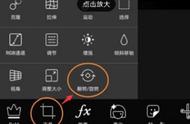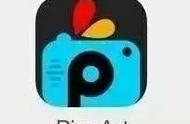▼ 第一步:插入原图
1-手机打开(或下载)PicsArt,点击右上角“所有照片”
2-进入手机相册,点击要加光晕的“原图”,即可成功插入。

▼ 第二步:插入“镜头光晕”
1-点击“镜头光晕”工具
2-进入后能看到近三十种光晕效果,其中比较适合“水滴光晕”的就3种(见下面黄框),任选一种,点击即插入。

▼ 第三步:调整光晕大小、色彩、强弱等
1-选择好“光晕”效果,点击后即插入到图片中
2-每个光晕四角有3个调整工具(关闭、放大缩小、旋转),可按需求调整光晕的大小,及位置。
3-底栏中有3个调整工作,其中前面两个,分别可调整光晕的色彩,以及光晕的强弱,根据原图自行调整,便于让光晕更好的融入画面。
4-调整完毕,点击右上角“√”确认操作,进入下一步
5-继续点右上角“→”右箭头,保存后期效果。

以上我们分三步,给水滴“点晴”一下,其实是否需要这个后期加持,还要看个人的喜好,此方法仅供朋友们参考。